首先重启网络适配器并运行Windows网络疑难解答,接着更新或重装网络驱动程序,然后通过命令提示符重置网络设置,最后检查DHCP Client、DNS Client等关键网络服务是否正常启动。
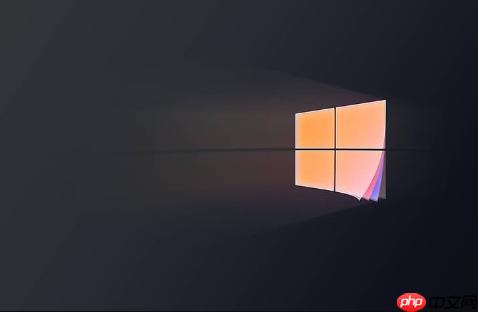
如果您在使用Windows系统时遇到网络无法识别的问题,导致设备无法连接到互联网或局域网,可能是由于网络配置、驱动程序或服务异常引起的。以下是针对此问题的多种解决方法。
本文运行环境:联想小新Pro 16,Windows 11 家庭中文版
网络适配器可能出现临时故障,导致系统无法正确识别网络连接。通过禁用再启用适配器可以刷新网络状态。
1、右键点击任务栏上的网络图标,选择“打开网络和Internet设置”。
2、进入“高级网络设置”选项,找到“更多网络适配器选项”。
3、在“网络连接”窗口中,找到当前使用的网络适配器(如“Wi-Fi”或“以太网”)。
4、右键点击该适配器,选择“禁用”,等待5秒后再次右键并选择“启用”。
Windows内置的网络疑难解答工具能够自动检测常见的网络问题并尝试修复。
1、进入“设置”应用,选择“系统”下的“疑难解答”。
2、点击“其他疑难解答”,找到“Internet 连接”选项。
3、点击“运行”按钮,按照提示完成诊断和修复过程。
4、如果发现问题,工具会尝试自动修复,完成后重新测试网络连接。
过时或损坏的网络驱动可能导致系统无法识别网络设备,更新或重装驱动可恢复功能。
1、右键点击“开始”按钮,选择“设备管理器”。
2、展开“网络适配器”列表,找到您的无线或有线网卡设备。
3、右键点击设备名称,选择“更新驱动程序”。
4、选择“自动搜索驱动程序”,让系统查找最新版本。
5、若无效,可选择“卸载设备”,勾选“删除此设备的驱动程序软件”,确认后重启电脑,系统将自动重新安装驱动。

无论做任何事情,都要有一定的方式方法与处理步骤。计算机程序设计比日常生活中的事务处理更具有严谨性、规范性、可行性。为了使计算机有效地解决某些问题,须将处理步骤编排好,用计算机语言组成“序列”,让计算机自动识别并执行这个用计算机语言组成的“序列”,完成预定的任务。将处理问题的步骤编排好,用计算机语言组成序列,也就是常说的编写程序。在Pascal语言中,执行每条语句都是由计算机完成相应的操作。编写Pascal程序,是利用Pasca
 4
4

当网络配置出现严重错误时,重置所有网络组件可恢复默认状态,包括IP地址、DNS和Winsock设置。
1、以管理员身份打开命令提示符(在开始菜单搜索“cmd”,右键选择“以管理员身份运行”)。
2、依次执行以下命令,每输入一条按回车执行:
netsh winsock reset
netsh int ip reset
ipconfig /release
ipconfig /renew
ipconfig /flushdns
3、命令执行完毕后重启计算机。
某些关键网络服务未启动会导致系统无法识别网络,需确保相关服务正常运行。
1、按下 Win + R 键,输入 services.msc 并回车。
2、在服务列表中查找以下服务:
– DHCP Client
– DNS Client
– Network Connections
– Windows Connection Manager
3、逐个双击打开上述服务,确保其“启动类型”为“自动”,并且“服务状态”显示为“正在运行”。若未运行,点击“启动”按钮。
以上就是windows怎么解决网络无法识别问题_Windows网络无法识别问题解决方法的详细内容,更多请关注php中文网其它相关文章!

Windows激活工具是正版认证的激活工具,永久激活,一键解决windows许可证即将过期。可激活win7系统、win8.1系统、win10系统、win11系统。下载后先看完视频激活教程,再进行操作,100%激活成功。

Copyright 2014-2025 https://www.php.cn/ All Rights Reserved | php.cn | 湘ICP备2023035733号